Synology NAS root Login in SSH-Terminal
Synology ab DSM Version 6 bietet für versierte Linux Experten die Möglichkeit das SSH-Terminal zu nutzen. NAS sind meist hinter Firewalls und aus dem Internet per SSH nicht erreichbar. Dabei kann der Login zum Synology NAS als Benutzer mit anschließendem sudo su root ein unnötiger Aufwand sein. Es gibt jedoch die Möglichkeit sich gleich als root anzumelden, dies hier im folgenden aufgezeigt wird.
Als erstes wird die DSM Systemsteuerung aufgerufen, bei Erweiterter Modus muss dieser aktiviert werden, damit wird Terminal & SNMP sichtbar.
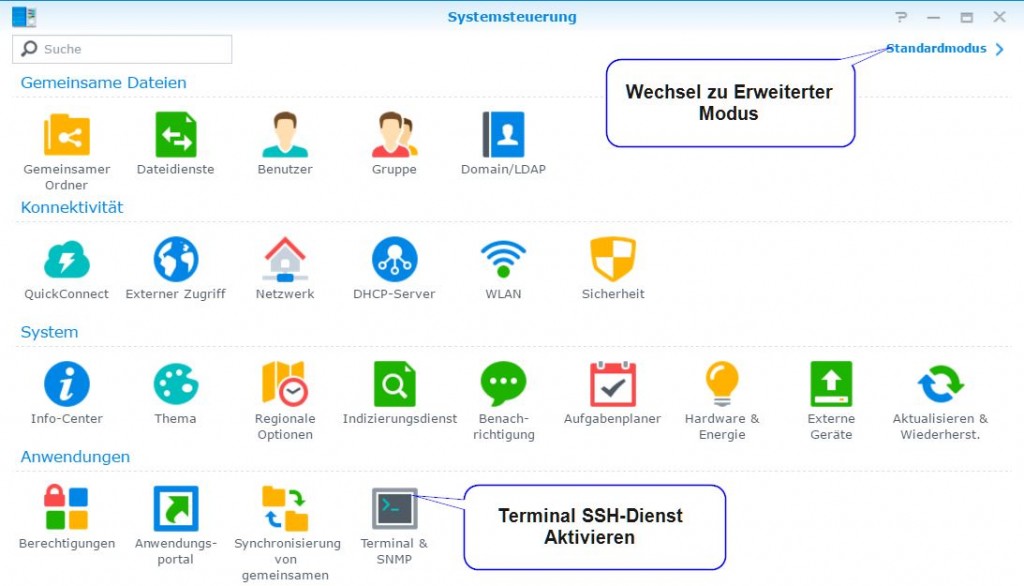
Unter Terminal & SNMP den SSH-Dienst aktivieren.
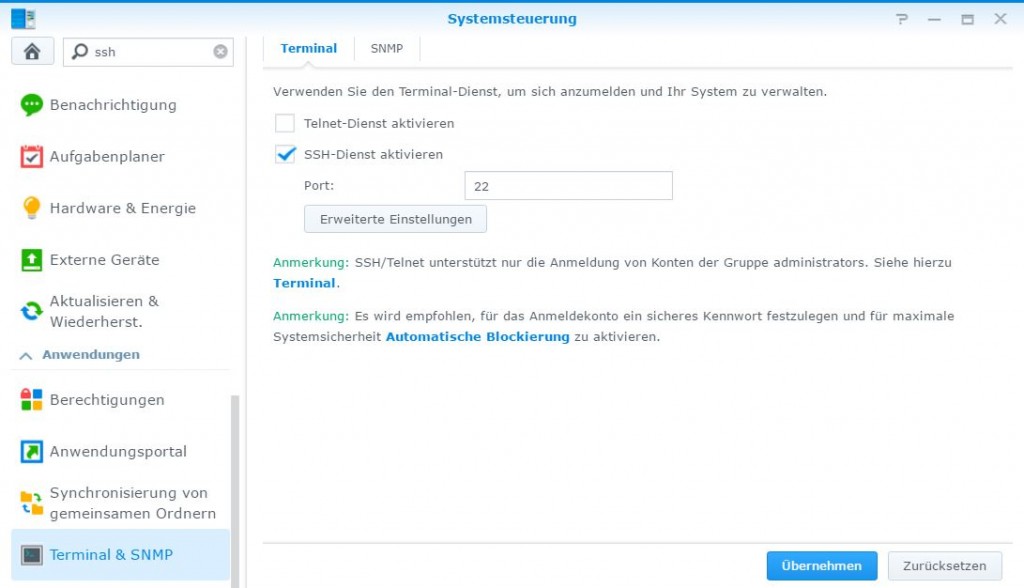
Jetzt mit PuTTY oder KiTTY eine SSH Verbindung zur Synology Diskstation herstellen und als admin anmelden, anschlissend das root Passwort ändern.
sudo synouser -setpw root admin_passwortAnstelle von admin_password dasselbe admin Passwort eingeben dieses man beim Anmelden für Synology DSM verwendet.

Es wird der Hinweis angezeigt, dass man die Privatsphäre Respektieren soll, Vorsicht beim Tippen haben soll. Mit großer Macht kommt große Verantwortung.
We trust you have received the usual lecture from the local System
Administrator. It usually boils down to these three things:
#1) Respect the privacy of others.
#2) Think before you type.
#3) With great power comes great responsibility.
Password:Das Passwort muss zur Sicherheit ein zweites Mal bestätigt werden.
Noch den SSH-Dienst konfigurieren um die root Anmeldung zu ermöglichen.
sudo vi /etc/ssh/sshd_config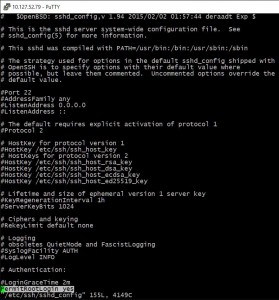
Die als Kommentarzeile markierte Option editieren mit drücken der Taste i bei #PermitRootLogin prohibit-password, indem das # zuvor entfernt wird und ändert mit:
PermitRootLogin yesDie Änderung speichern mit drücken der Taste ESC und ZZ (gross).
Nun die DiskStation neu starten, oder in der Systemsteuerung den SSH-Dienst deaktivieren und erneut aktivieren, damit wird die Änderung wirksam, jetzt kann sich root@diskstation direkt am Synology NAS anmelden.
TIP Möchte man mit WinSCP als root Anmelden muss das Übertragungsprotokoll SCP (nicht SFTP) gewählt werden.
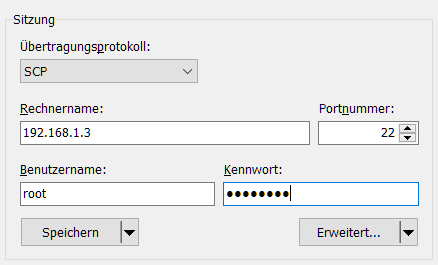


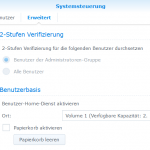
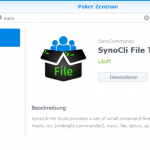
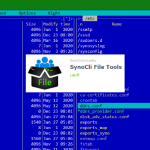
Nice guide but unfortunately is not working on DSM 6.2.4-25556 Update 2.
It might have worked before.
Thank you
Hallo,
kann die Datei nicht editieren.
Kann mir jemand sagen wie das funktioniert
Dank
Du kannst den Nano Editor installieren, der ist einfacher als VIM
https://think.unblog.ch/nano-auf-synology-nas-installieren/
Hallo,
habe da auch etwas gefunden:
1. Mit Entfern-Taste Daten löschen
2. Mit i-Taste Daten einfügen
3. Mit ESC-Taste wieder raus aus „i-Einfügen“
4. Mit shift -Z-Z speichen.
„Verschiedene Wege führen nach Rom“
Trotzdem Danke
Grüße aus dem Kohlenpott
Hat mir sehr geholfen, vielen Dank für diesen Beitrag.
Ergänzend:
Bei mir stand dort: #PermitRootLogin prohibit-passwort
Hab es wie beschrieben geändert in:
PermitRootLogin yes
Hat den gewünschten Erfolg erzielt.
mit Shift ZZ wird die Änderung gespeichert.
wenn ich mit der Befehlszeile:
sudo vi /etc/ssh/sshd_config
….mich Verbinde kommt folgende Information
E325: ATTENTION
Found a swap file by the name „/etc/ssh/.sshd_config.swp“
owned by: root dated: Wed Oct 31 18:12:17 2018
file name: /etc/ssh/sshd_config
modified: YES
user name: root host name: XYXYXYXYXYZZZZZZ
process ID: 3826
While opening file „/etc/ssh/sshd_config“
dated: Mon Jun 25 20:13:56 2018
(1) Another program may be editing the same file. If this is the case,
be careful not to end up with two different instances of the same
file when making changes. Quit, or continue with caution.
(2) An edit session for this file crashed.
If this is the case, use „:recover“ or „vim -r /etc/ssh/sshd_config“
to recover the changes (see „:help recovery“).
If you did this already, delete the swap file „/etc/ssh/.sshd_config.swp“
to avoid this message.
Swap file „/etc/ssh/.sshd_config.swp“ already exists!
[O]pen Read-Only, (E)dit anyway, (R)ecover, (D)elete it, (Q)uit, (A)bort:
Hallo,
ich habe eine Frage zu der schon etwas älteren aber sehr verständlichen Doku was den Root Zugriff betrifft.
nachdem ich nicht der mega Experte mit Terminalsessions bin habe ich wahrscheinlich eine für andere relativ einfache Frage:
– wie speichere ich die Zeile „PermitRootLogin yes“ wenn ich das #-Zeichen gelöscht habe?
nur ein Neustart der DS hilft leider nichts. wenn ich mich dann wieder über Putty einlogge ist das #- Zeichen wieder da und ich habe keinen root Zugriff.
thx
zuerst ESC drücken und speichern mit shift (umschalt) ZZ